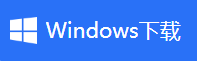怎么自定义区域录制电脑屏幕
- 来源: 金舟软件
- 作者:
- 时间:2025-03-06 18:05:05

金舟录屏大师
-
官方正版
-
纯净安全
-
软件评分:
一、视频教程
二、操作步骤
1、这里使用的是金舟录屏大师,选择录屏模式为“自定义区域”;
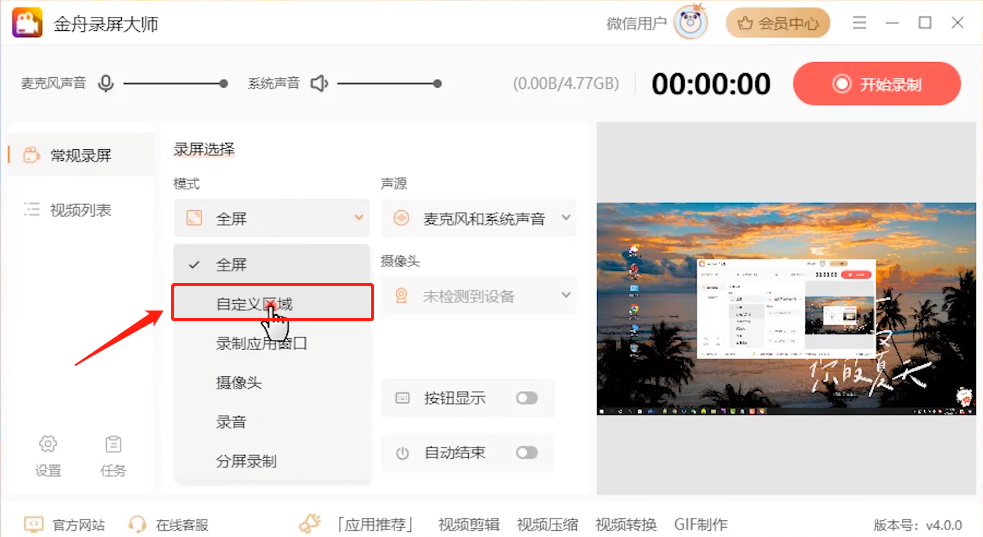
2、然后,鼠标拖动边框选择录制区域,也可以直接输入宽高数值,选择完成后点击“确定”;
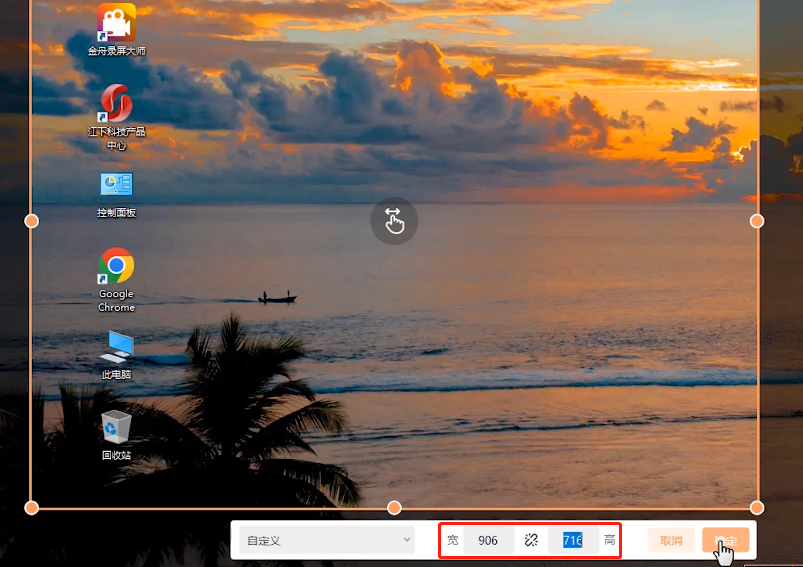
3、接着,可以选择“声源”,这里选择“仅系统声音”;
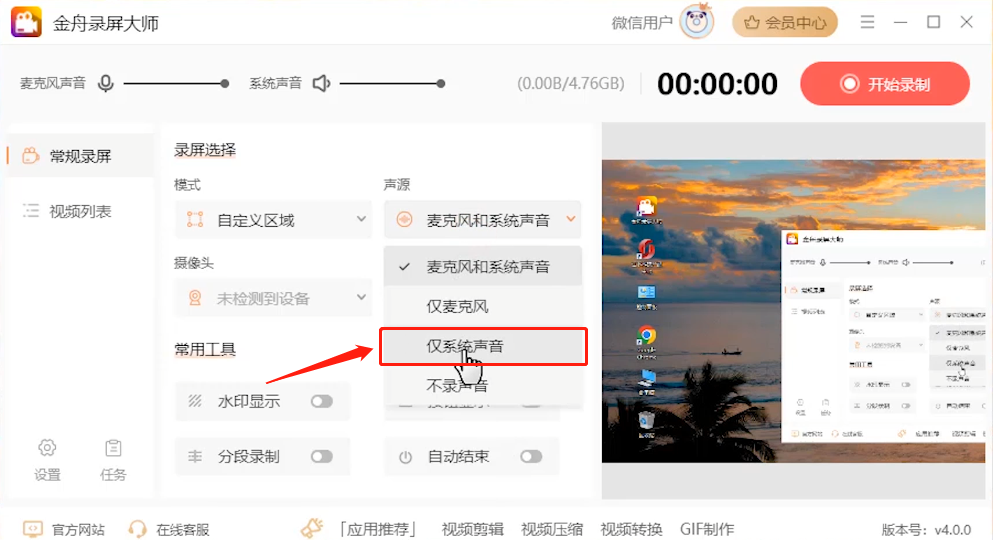
4、在录制时,根据需要开启常用工具,如:水印显示等,这里就不开启了;
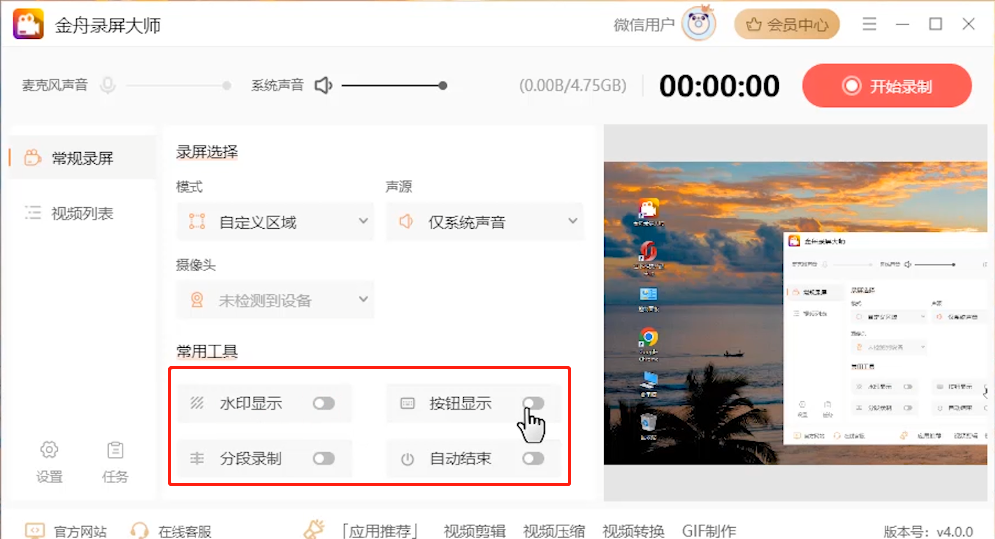
5、最后,点击“开始录制”,倒计时结束后开始录制屏幕;
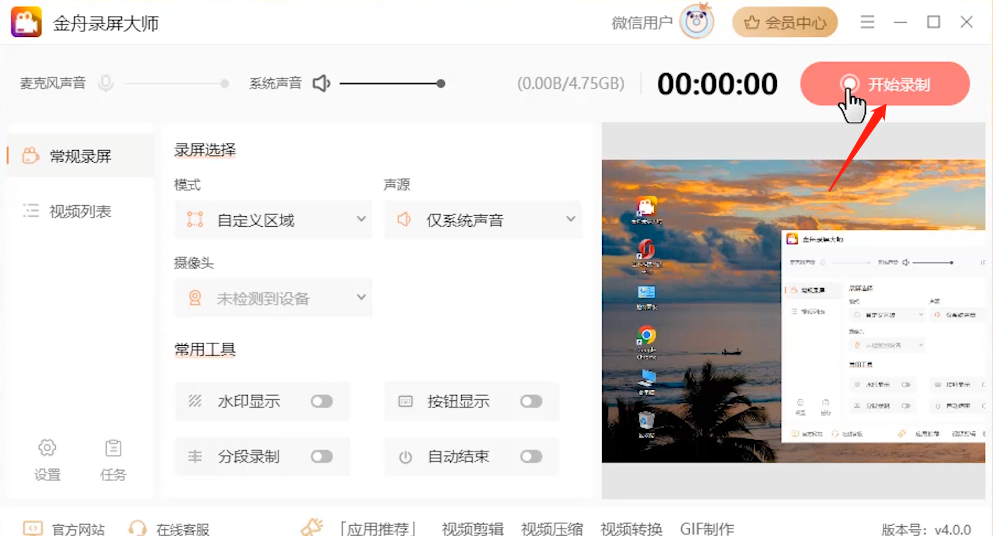
6、录制中,可以点击画笔,支持多种注释工具对画面进行绘制;
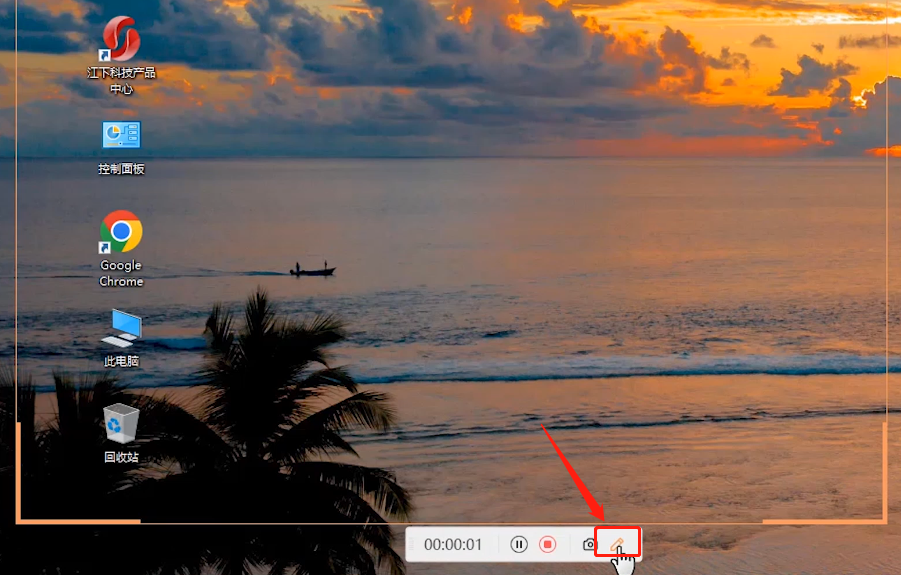
7、录制完成,点击“结束”录制回到软件视频列表;
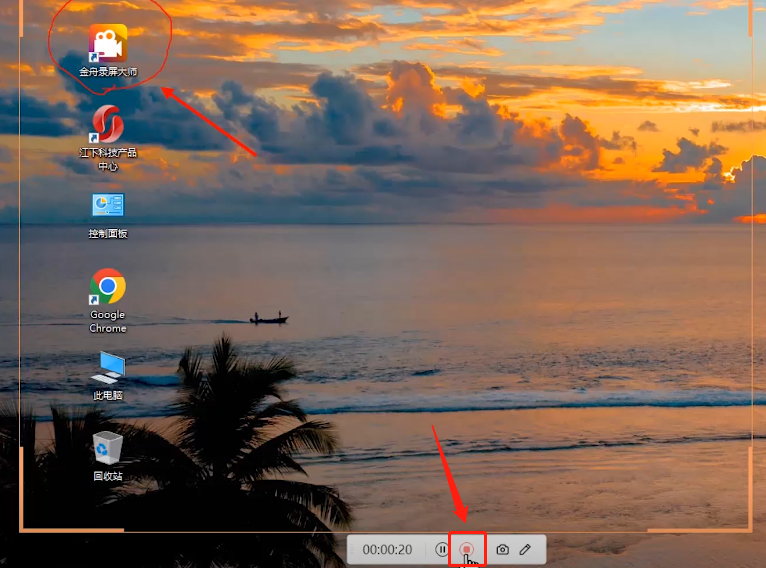
8、在此,可以点击重命名文件,前往文件位置和播放录制视频等操作。
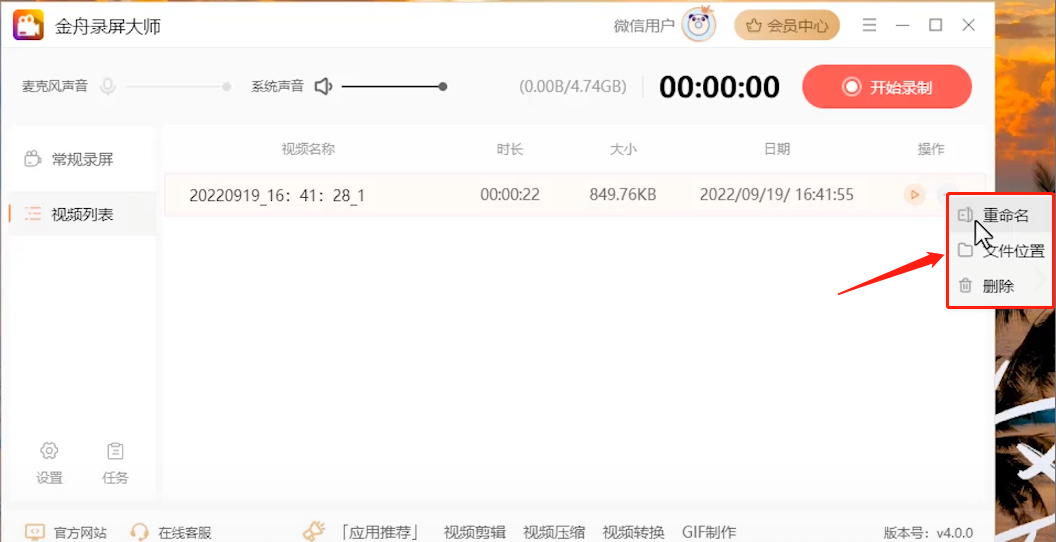
如需了解更多资讯敬请关注金舟软件官网。
推荐阅读: